Windows 10'da Önyükleme menüsünden bir işletim sistemi nasıl kaldırılır
Bir PC'ye birden fazla işletim sistemi yükleyebilirsiniz. Yapabilirsin Linux ve Windows kurulumuveya Windows'u iki kez yükleyebilirsiniz. Ancak bazen, Windows 10'un temiz bir yüklemesini yaptığınızda veya yüklediğiniz diğer işletim sistemlerinden birini kaldırdığınızda, önyükleme menüsünde görünmeye devam eder. Sisteminizi açtığınızda hangi işletim sistemini başlatmak istediğinizi seçmeniz istenir. Bir işletim sistemini Windows 10'daki önyükleme menüsünden nasıl kaldırabileceğiniz aşağıda açıklanmıştır.
İşletim sistemini Önyükleme menüsünden kaldırın
İşletim sistemini önyükleme menüsünden kaldırmadan önce, düzgün bir şekilde kaldırdığınızdan / kaldırdığınızdan emin olun. Genellikle, bunu tek başına yapmak, önyükleme menüsünden kaldırmak için yeterlidir. Önyükleme menüsünde görünmeye devam ederse, Sistem Yapılandırma uygulamasını arayın ve açın.
Sistem Yapılandırma uygulaması penceresinde, Önyükleme sekmesine gidin. Önyükleme menüsünde görünen tüm işletim sistemlerini listeler. Onu seçin ve Sil düğmesini tıklayın. Aşağıdaki ekran görüntüsü yalnızca bir işletim sistemini gösterir, ancak Sil düğmesini görebilirsiniz. Sisteminizde yüklü olan tek işletim sistemini silemezsiniz.
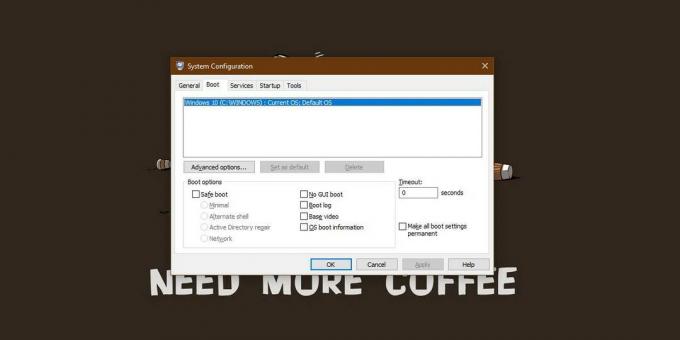
Sisteminizi yeniden başlattığınızda fazladan işletim sistemi gitmiş olmalı, ancak kaybolmazsa, düzgün bir şekilde kapatıp tekrar açmalısınız.
Bir işletim sistemini kaldırmak istemiyorsanız, bunun yerine sistemin hangisini varsayılan olarak önyüklediğini değiştirmek istiyorsanız, bunu aynı uygulamadan yapabilirsiniz. Varsayılan olarak ayarlamak istediğiniz işletim sistemini seçin ve ardından default Varsayılan olarak ayarla ’düğmesini tıklayın. Sisteminizi yeniden başlatın ve değişikliğin etkili olması gerekir.
Bu, önyükleme ekranında aldığınız geri sayımdan kurtulamaz. Geri sayım oradadır, böylece yüklediğiniz diğer işletim sistemlerinden birini seçebilirsiniz, böylece yine de elde edersiniz. Değişecek olan şey, zamanlayıcı bittiğinde hangi işletim sisteminin önyükleneceğidir.
Geri sayım sizin için çok uzun veya çok kısaysa, bunu da değiştirebilirsiniz. Geri sayım sayacının ne kadar süre kalacağını saniye cinsinden belirtebileceğiniz bir Zaman Aşımı alanı vardır. Yalnızca bir işletim sistemi yüklüyse, zamanlayıcı 0 olarak ayarlanır, ancak önyükleme menüsünü görmeniz gerekiyorsa başka bir şeye değiştirebilirsiniz. 0 - 999 saniye arasında bir zaman değeri girebilirsiniz.
Arama
Yakın Zamanda Gönderilenler
SamToolBox ile Samsung TV'den Dışa Aktarılan Kanal Listelerini Düzenle
Yakın zamanda Samsung TV seti kanal listenizi USB'ye dışa aktardıys...
Windows 10'da görev çubuğundan veya Başlat menüsünden Toplu komut dosyası çalıştırma
Komut dosyaları basitleştirebilir bunları nasıl yazacağınızı biliyo...
Ekran Görüntüsü Bir Web Sayfası Ve MacOS Pencere Çerçevesi Ekleme [Chrome]
Ekran görüntüleri, bir işlemi açıklamayı veya çevrimiçi bir ürünün ...



![Ekran Görüntüsü Bir Web Sayfası Ve MacOS Pencere Çerçevesi Ekleme [Chrome]](/f/8b2e9f33c29750c1e532174d6457f6d2.png?width=680&height=100)